Permite acessar todas as coleções on-line assinadas pela PUCRS mais os conteúdos do Portal de Periódicos da CAPES a partir de computadores e dispositivos fora da rede da Universidade.
Para quem
Exclusivamente para os seguintes usuários com vínculo ativo na Universidade:
- Alunos de graduação
- Alunos de pós-graduação (especialização, mestrado, doutorado e pós-doutorado)
- Alunos de EAD (Ensino a Distância)
- Médicos Residentes (Hospital São Lucas)
- Técnicos-administrativos (PUCRS)
- Professores (PUCRS)
Requisitos necessários para usar este serviço
- Acesso à Internet banda larga;
- Possuir login e senha na rede da PUCRS;
- Configurar o navegador web ou dispositivo.
Se você esqueceu ou quer trocar sua senha, acesse trocasenha.pucrs.br.
Em caso de dúvidas sobre o e-mail ou senha, entre em contato com o Service Desk da Gerência de Tecnologia da Informação e Telecomunicação (GTIT) pelo telefone (51) 3353.4545 ou envie e-mail para [email protected]
Procedimentos
Passo 1: Configure seu navegador web ou dispositivo conforme instruções abaixo:
Configuração no Windows
Configuração no Windows pelo Chrome
Configuração no iOS
Configuração no Mac OS
Configuração no Android
Passo 2: Faça login
Preencha os campos com seu e-mail acadêmico e senha do e-mail da PUCRS.
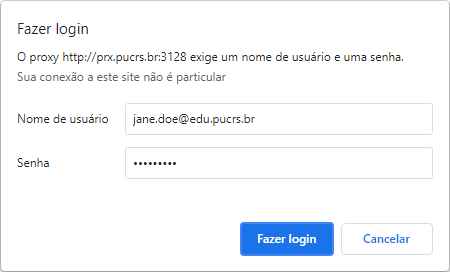
Professores e funcionários devem utilizar: [email protected]
Caso você não lembre da senha, utilize trocasenha.pucrs.br para recupera-la.
Tudo pronto!
Após esta configuração, você já pode acessar o OMNIS e pesquisar nas bases de dados, e-books, periódicos e demais coleções on-line disponibilizadas pela PUCRS e pelo Portal de Periódicos da CAPES, informando login e senha de rede quando solicitado.






